2017年8月27號Google正式發佈了 Android 8.o 這個全新作業系統,代號為『Oreo』,
而經過2個多月的等待,HTC在承諾的90天內,發佈了U11的 Android 8.o 系統更新,
Google在發表會中發佈的Android 8.o『Oreo』全新功能有以下幾種。
-
子母畫面:使用程式時同步撥放影片。
-
即時APP:免下載直接使用APP。
-
通知點:特定應用程式內部正在活動時,角落就會顯示一個「通知點」。
-
自動填寫:可在個別app中自動填寫表單。
-
使用「尋找我的設備」進行遠端定位、鎖定和移除。
-
APP捷徑功能:全新的動態捷徑功能。
-
Google全面翻新表情符號,增加超過60種圖案。
而上述這些功能在HTC U11上,又有幾種能被廣泛的使用呢?
另外,升級8.0之後的HTC U11又增加了那些實用的功能?
就讓雷禪來解析給各位瞭解。
-
子母畫面:使行動裝置能一邊執行應用程式、一邊播放影片。
除了原本的畫面分割功能外,增加了應用程式背景播放音樂功能,
使用Google duo時可使用子母畫面一邊執行視訊通話,一邊使用應用程式。
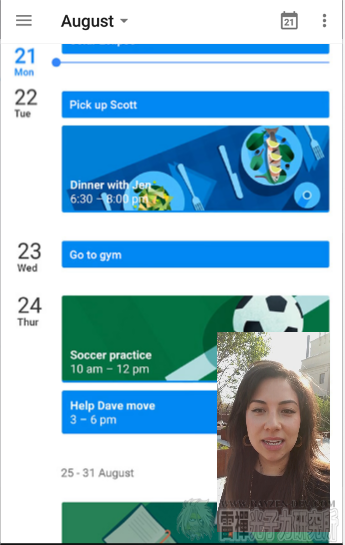
特地介紹雷禪覺得最實用的功能,google瀏覽器背景播放音樂功能,
讓用戶再也不用為了youtube因為螢幕關閉無法播放音樂而煩惱。
- 通知點:特定應用程式內部正在活動時,角落就會顯示一個「通知點」。
讓你一看就知道有那些程式目前有新通知,當然也可以在應用程式設定中將圓點通知功能關閉。
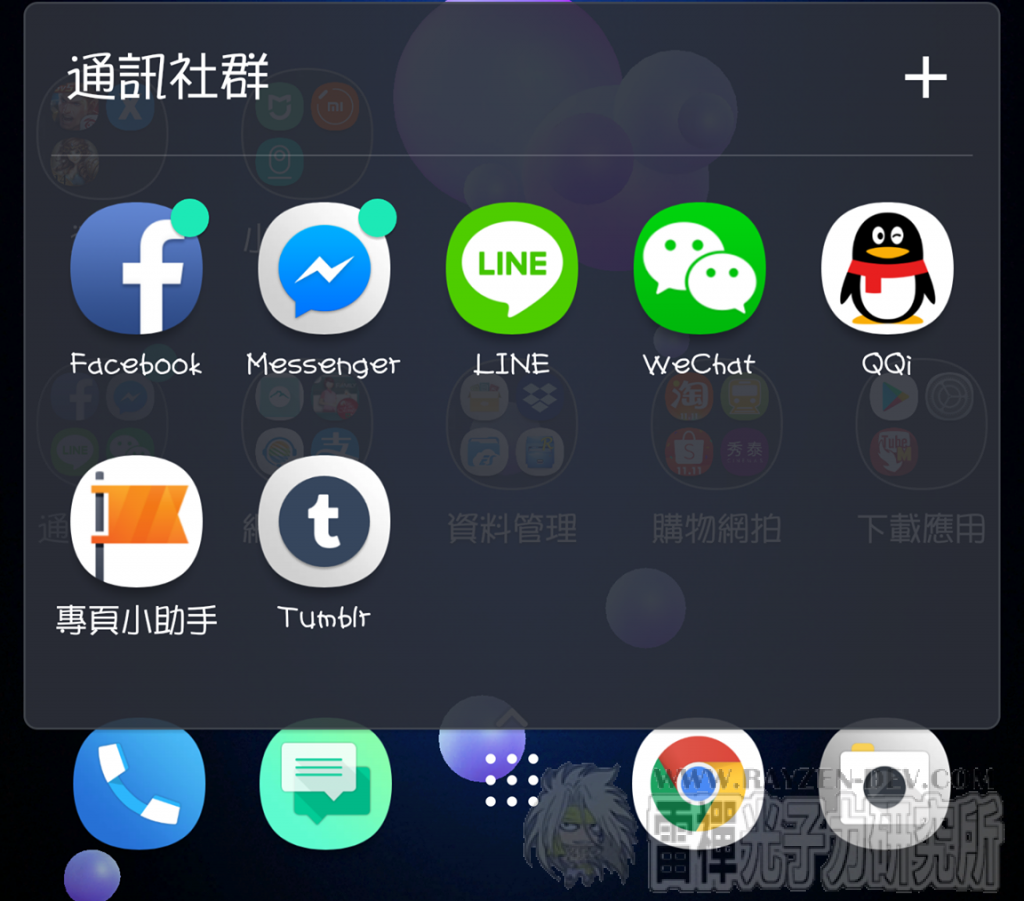
- 自動填寫:可在個別app中自動填寫表單。
當你登入手機中的Google帳號後,如果有記錄在電腦中Chrome的帳號,會對應手機中的程式,
例如:手機上Faecbook的App需要登入,Google就會幫你自動填入帳號及密碼,功能性可說是相當實用喔!

- APP捷徑功能:全新的動態捷徑功能,可以讓用戶更快速的使用他們想要功能或瀏覽的內容。
以前使用Android系統,總是會放小工具在桌面當捷徑,如果要使用其他功能就只能開啟APP後選擇,
Android 8.0 後就不一樣了,8.0的系統功能可以讓你把桌面上APP的功能,當作捷徑一樣在使用,
讓你可以直接選擇,進入APP中的某項功能,相當方便及實用。
不過因為是新系統的關係,大部份的APP廠商還來不及更新此項功能,
相信過不久大家就可以使用這便利的功能了。
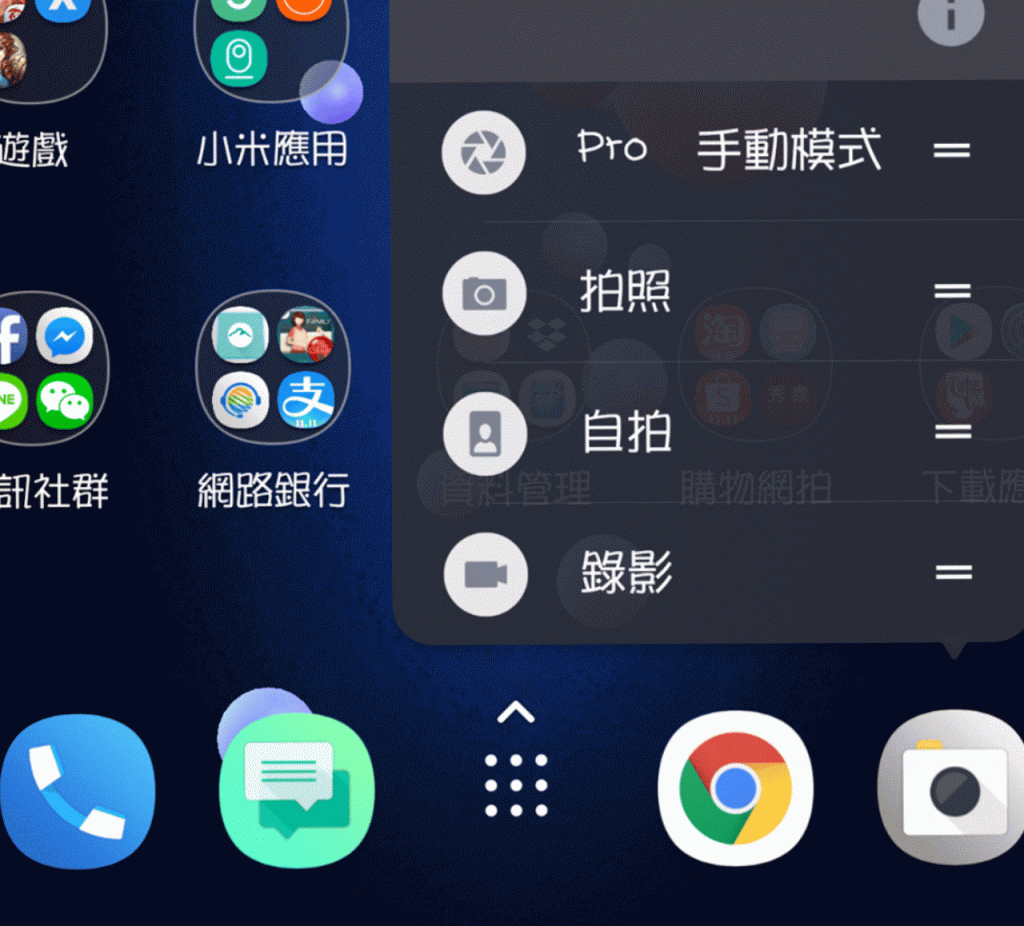
- 側框啟動功能
說到本次的更新。首推的當然就是已經在HTC U11+上使用的『側框啟動』功能,
好玩,新奇,又有趣!這就是我給它的評價!
以往它牌擁有側框啟動功能的手機,都是需要點擊或是滑動才會出現其功能,
讓人垢病的是誤觸的機率很高,所以它牌用戶在使用後大多都選擇關閉這功能,
但是HTC U11擁有握壓感應,就不會有誤觸的情況喔,只要把常用的功能放進去,
握壓之間,所有功能,一手掌握!
只要進入 Edge Sense 設定裡就可以設定使用側框啟動功能
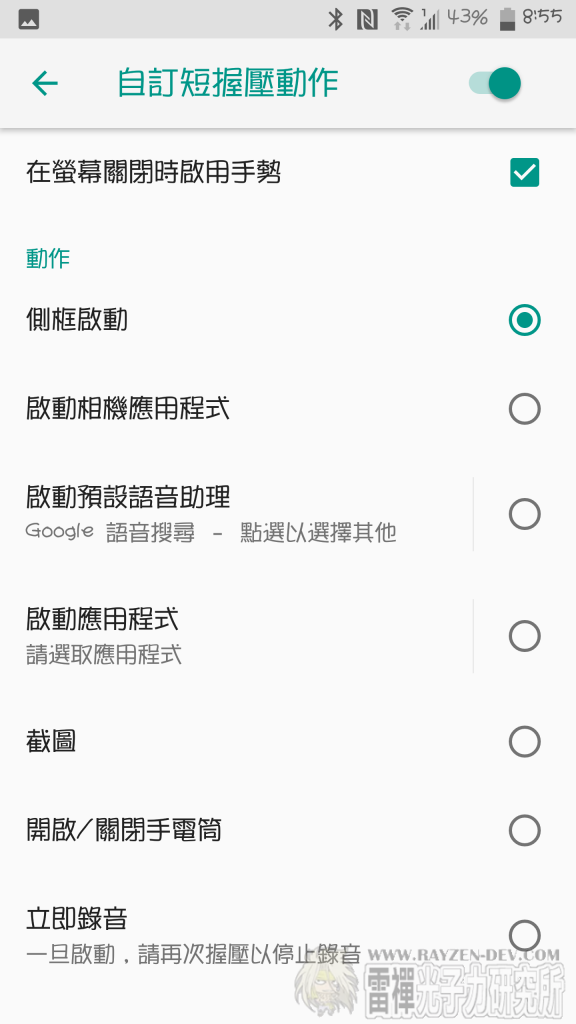
而在側框啟動功能中可以設定,常用的App與滑動的方式,
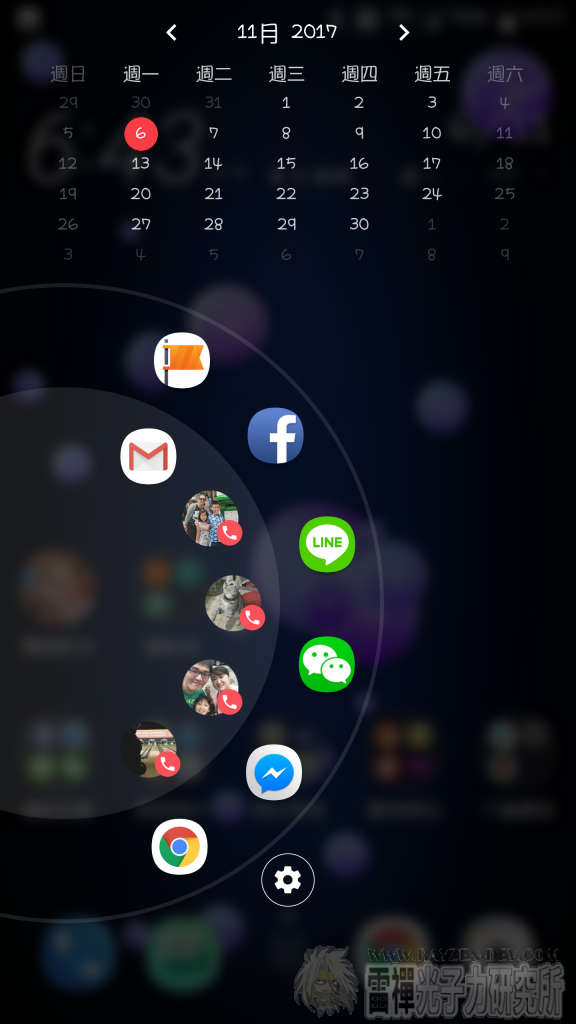
在側框啟動功能設定裡會看到三個選項,分別為編輯側框啟動,側框啟動位置,滑動方式,
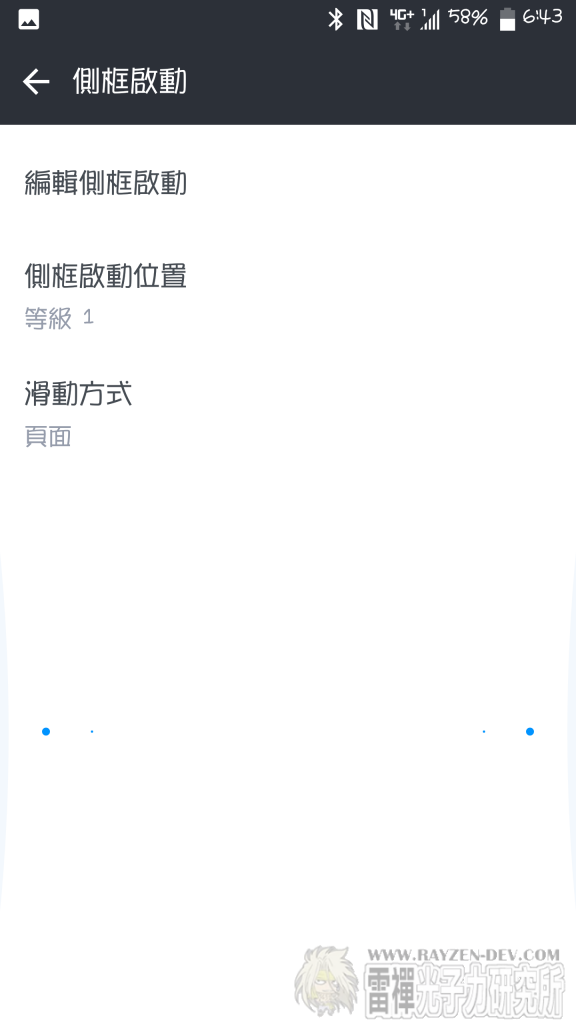
進入編輯側框啟動,可以新增應用程式,聯絡人,與快速設定,及增加頁面,
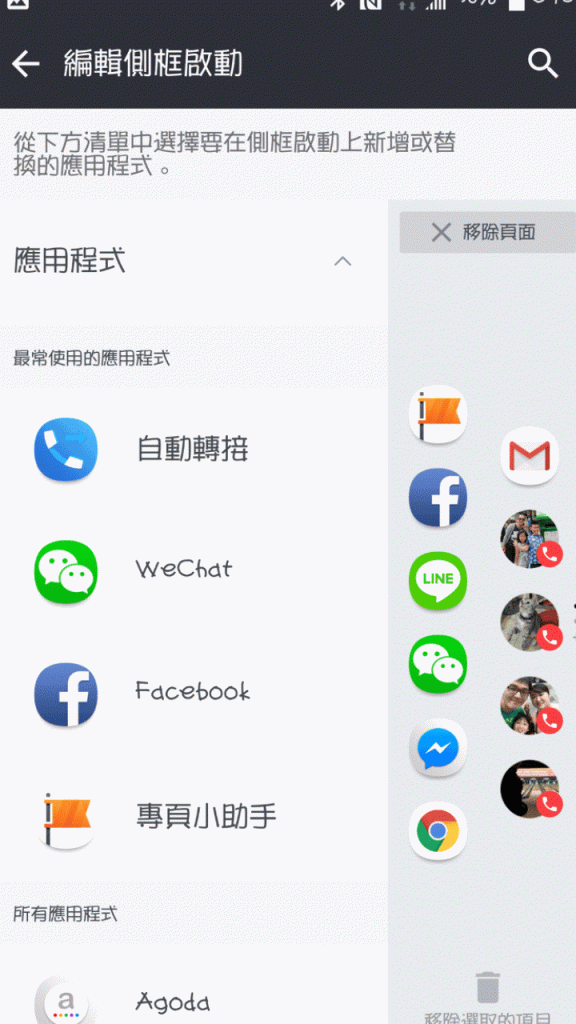
而側框啟動位置的設定,分為五個等級,可以讓用戶依照手掌大小來滑動頁面,
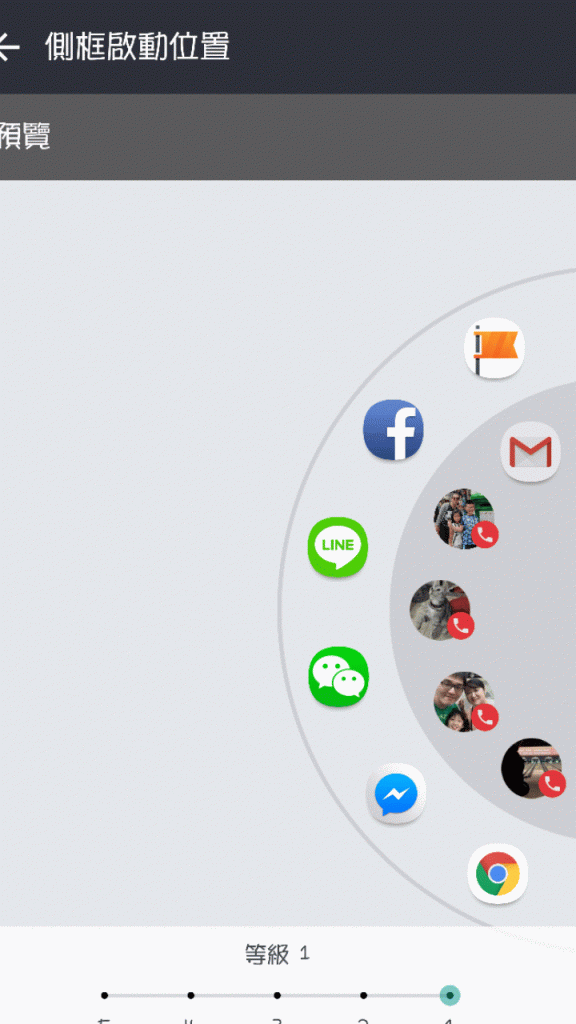
滑動的方式,則分為頁面及自由,
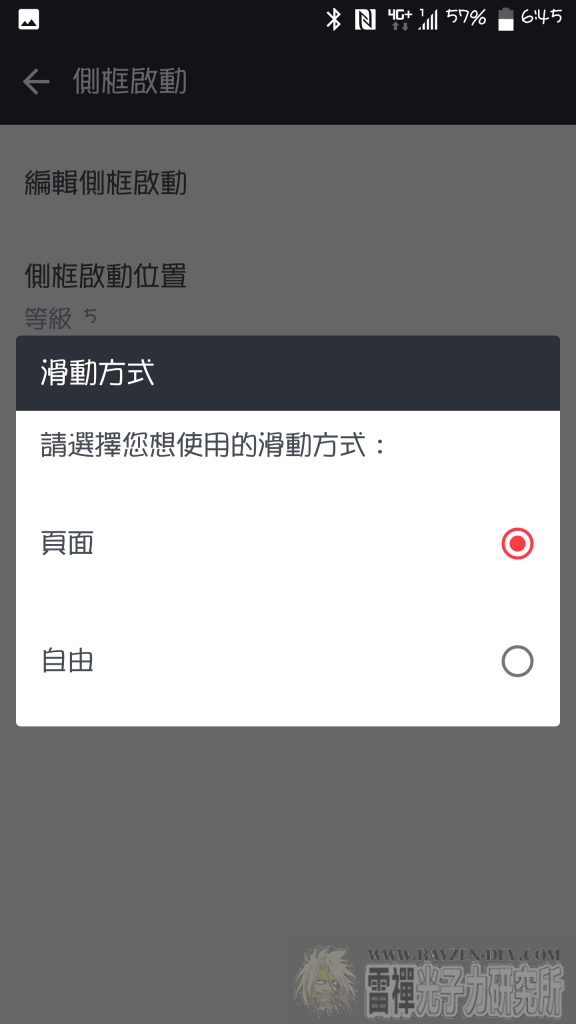
自由的滑動方式,
頁面的滑動方式,
- App的獨立安裝權限
以往在安裝非Google play下載的App時,必須開啟安裝未知來源的應用程式選項,
這次Android 8.0 更新後,要安裝未知來源的App的時候,會提示是否給與獨立安裝權限,
以後是每一個App都可以設定,是否安裝未知來源的應用程式,安全性是大大的提升。

還沒有結束喔~請看 HTC U11 升級Android 8.0 Oreo 實用功能大解析《二》

喜歡這篇文章的話,請幫這篇文章點個讚,或者到 雲爸的3C學園按個讚,快速得到最新的文章喔
有任何疑問,歡迎加入《3C問題互助團》社團這裡可以讓大家互相討論手機、電腦問題
不定時我也會在這邊舉辦抽獎,歡迎一起來聊聊



發佈留言